Autor: João Martins/Autodesk – Artigo original: https://aps.autodesk.com/blog/copied-pdfs-inside-bim360-plans-folder
Introdução
Quando carregamos arquivos PDF para a pasta Plantas BIM 360 (ou qualquer uma de suas subpastas), obtemos os documentos associados gerados e visíveis através da IU (Interface do usuário).
O arquivo original também está lá, disponível através do endpoint GET Folder contents.
A forma de diferenciá-los é por meio da propriedade “attribute.extension.type” da versão do arquivo.
Obtemos os valores “versions: autodesk.bim360:File” para arquivos e versões originais: “autodesk.bim360.Document” para os documentos gerados.
Como podemos recuperar o tipo de documento e arquivo?
Para mostrar como podemos recuperar os tipos Documento e Arquivo, vamos usar o exemplo abaixo:
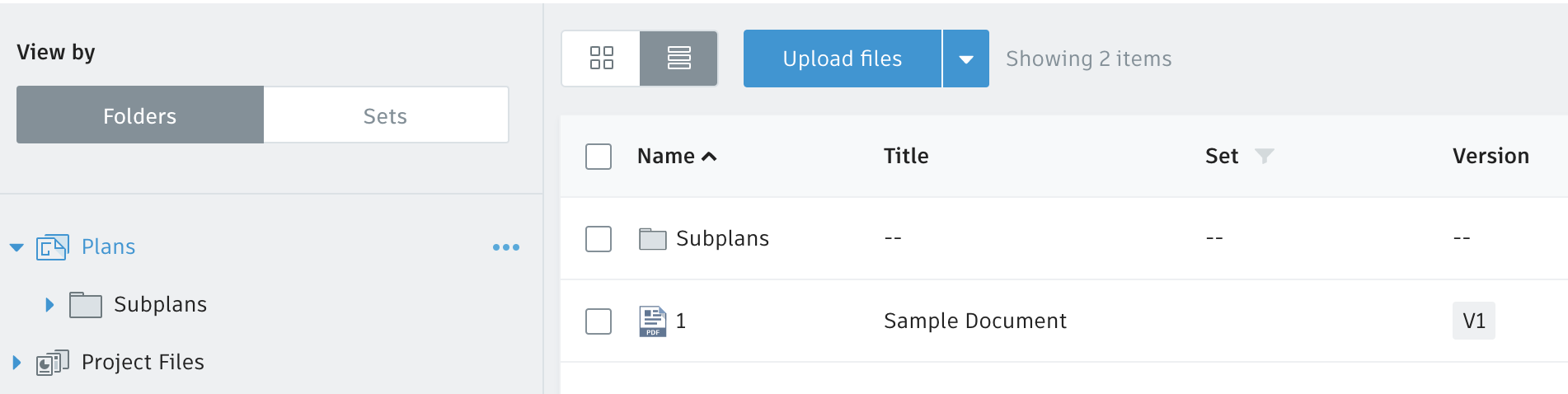
Fonte: Autodesk.
Aqui temos um PDF de uma página carregado para a pasta Plantas e uma subpasta (Subplans).
Se chamarmos o endpoint GET Folder contents para a pasta Plantas neste caso, receberemos o Documento “Sample Document” V1 (com versões de tipo de extensão: “autodesk.bim360.Document”) e o Arquivo “Sample Document” V1 (com versões de tipo de extensão: “autodesk.bim360:File”).
O documento pode ser obtido por meio do tutorial de exportação de PDF do documento (observe que isso é específico para arquivos PDF e você pode incluir marcações e hiperlinks), enquanto o arquivo pode ser baixado por meio de download de arquivos do tutorial BIM360.
Até agora tudo bem.
Também temos comportamentos diferentes com documentos copiados e este foi um caso que levamos ao time de Platform Services (obrigado João pelo apoio com a resolução).
Podemos verificar essa diferença por meio do exemplo abaixo:
E se tivermos copiado os documentos?
Agora vamos copiar o primeiro documento para a pasta “Subplans”.
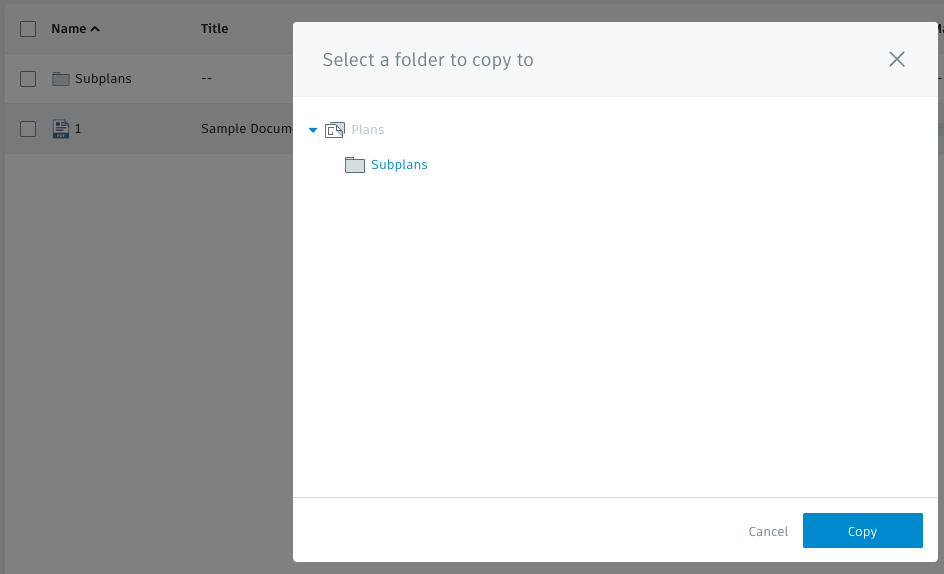
Se chamarmos o GET Folder contents com a urn da pasta “Subplans”, receberemos apenas o “Sample Document” V1 (com versões de tipo de extensão: autodesk.bim360.Document). Isso acontece porque o arquivo original não está disponível na pasta “Subplans” (nunca foi carregado lá).
Para obter o arquivo original, precisamos chamar GET Version Relationships com o id da versão.
Na resposta, obteremos “data.meta.extension.type: ‘derived:autodesk.bim360: CopyDocument’ “, indicando que este documento foi copiado de outro.
A partir daí, podemos verificar “data.meta.fromId: << ID do arquivo orginal >>” e chamar GET Version Relationships com o ID do documento original.
Quando fizermos isso, obteremos “data.meta.extension.type: ‘derived:autodesk.bim360: FileToDocument‘ “, indicando que este é o relacionamento entre o arquivo original e o documento gerado.
A partir daí, podemos usar fromId: << ID do arquivo original >> para filtrar os itens incluídos e encontrar o arquivo original.
No caso de você ter cópias sucessivas de um documento (cópia da cópia), você precisará chamar o GET Version Relationships recursivamente.

Artigo original: https://aps.autodesk.com/blog/copied-pdfs-inside-bim360-plans-folder
Sobre o Autor:
JOÃO MARTINS – DEVELOPER ADVOCATE na Autodesk
Joined the Developer Advocates team in 2020, João works mostly with .NET application. He is a Civil Engineer graduate with experience in software development. You can count on him to help you with your AEC related topics.
Edit: O nome do produto foi alterado de "Autodesk Forge" para "Autodesk Platform Services" em novembro de 2022. Mais informações em: https://aps.autodesk.com/blog/autodesk-forge-becoming-autodesk-platform-services


